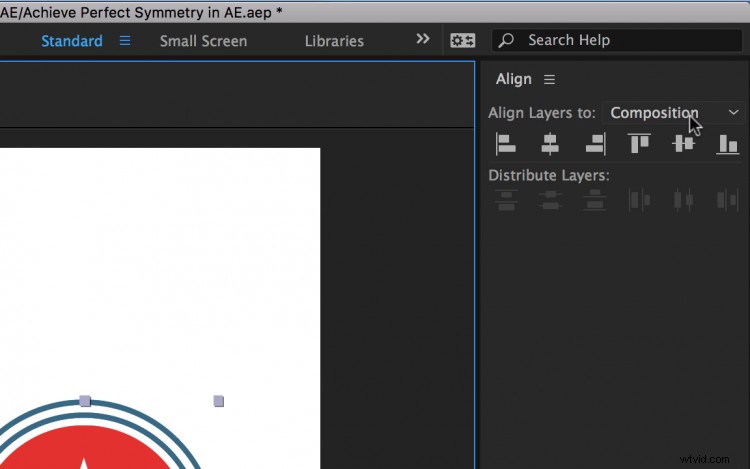Bekijk deze vier technieken om positioneer en lijn grafische elementen nauwkeurig uit in uw volgende Adobe After Effects-project.
Als u relatief nieuw bent bij Adobe After Effects dan voel je je misschien niet helemaal op je gemak met de interface. Je kunt snel verdwalen als je de ins en outs van het programma niet kent. Het kan bijzonder frustrerend zijn als u niet weet hoe u de controle . goed moet uitvoeren lagen in het compositiepaneel .
Misschien heb je moeite een afbeelding precies te krijgen waar je hem hebben wilt . Of misschien wil je uitlijnen verschillende vormelementen met een titel, maar je komt er gewoon niet uit. Bekijk de vier tips en trucs hieronder om meer grip te krijgen op het gebruik van Adobe After Effects .
Ankerpunten begrijpen
Alle lagen hebben een ankerpunt , ook bekend als een transformatiepunt of het transformatiecentrum . Dit is een toepasselijke naam omdat alle transformaties die u op een laag uitvoert, worden beïnvloed in relatie tot de ankerpunten midden . U kunt een ankerpunt verplaatsen met de Pan Behind hulpmiddel , of door de eigenschappen van het ankerpunt in de transformatiesectie aan te passen. Het ankerpunt bevindt zich vaak gunstig in het midden van een laag. Als dit niet het geval is, kunt u het snel daarheen verplaatsen door Laag> Transformeren> Ankerpunt centreren in laaginhoud te selecteren .

Lagen handmatig positioneren
Als u aan een project werkt waarbij het bekijken van de positie van een afbeelding onvoldoende is, kunt u altijd handmatig positie de laag. Kies hiervoor eerst de laag en ga dan naar Laag> Transformeren> Positie . Hierdoor wordt uw positiedialoogvenster weergegeven , waarmee u precies kunt specificeren waar u uw laag wilt hebben op zowel de X- als de Y-as. Kies de locatie in een verscheidenheid aan verschillende eenheden , inclusief pixels, inches, millimeters of een percentage van de bron of compositie. Open het positiedialoogvenster met de sneltoets Command+Shift+P .
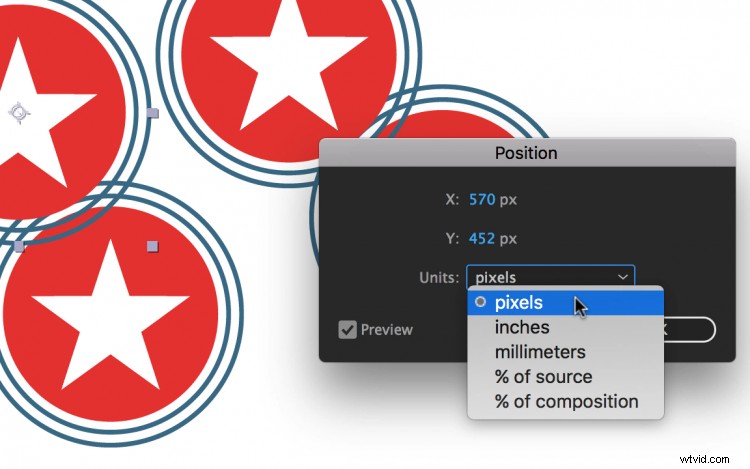
Gebruik rasters en hulplijnen
Terwijl positionering activa handmatig nuttig kan zijn, kan het ook snel omslachtig worden. Als je met meerdere items werkt en meer precisie nodig hebt, wil je de kracht van rasters, hulplijnen en linialen gebruiken . Met zowel rasters als hulplijnen kunt u items snel uitlijnen en vastmaken naar specifieke locaties. Of u nu probeert uw afbeeldingen proportioneel te houden of uitlijnen verschillende elementen , kunnen deze tools helpen. Om rasters en hulplijnen te gebruiken, gaat u naar de Weergave vervolgkeuzemenu of klik op de knop rasters en hulplijnen in het compositiepaneel. Aanpassen rasters en hulplijnen in de Voorkeuren paneel .
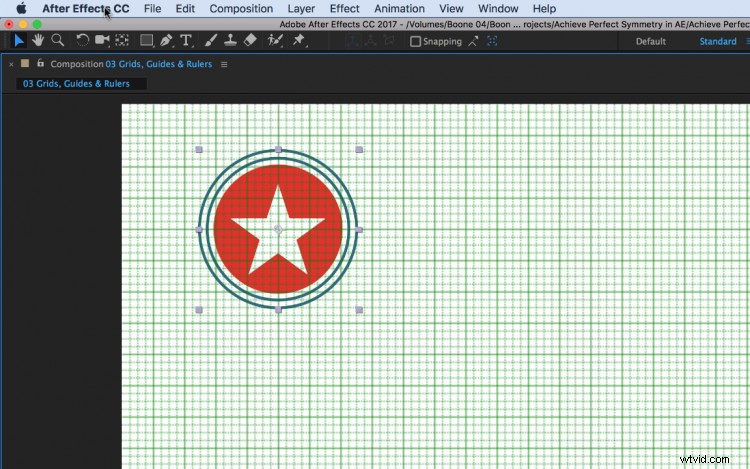
Activiteiten afstemmen en distribueren
Als u de Align . nog niet gebruikt paneel dan is het tijd om te beginnen. Met de tools in dit paneel kunt u perfect positioneren enkele of meerdere lagen in After Effects. Snel uitlijnen een laag naar het horizontale rechts, links of midden van de compositie - of verticaal naar boven, onder of in het midden. Je kunt ook uitlijnen lagen naar andere lagen . Dit is vooral handig bij het werken met meerdere tekstelementen die precies . moeten zijn gepositioneerd . Naast uitlijnen heeft u ook verschillende opties om lagen verticaal en horizontaal te verdelen .